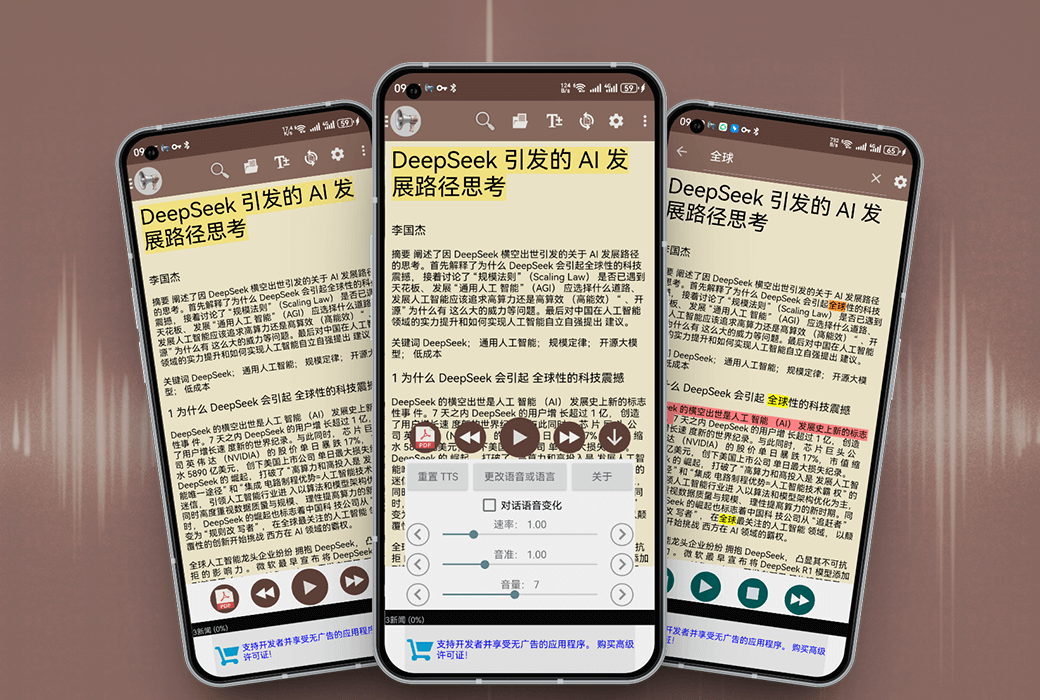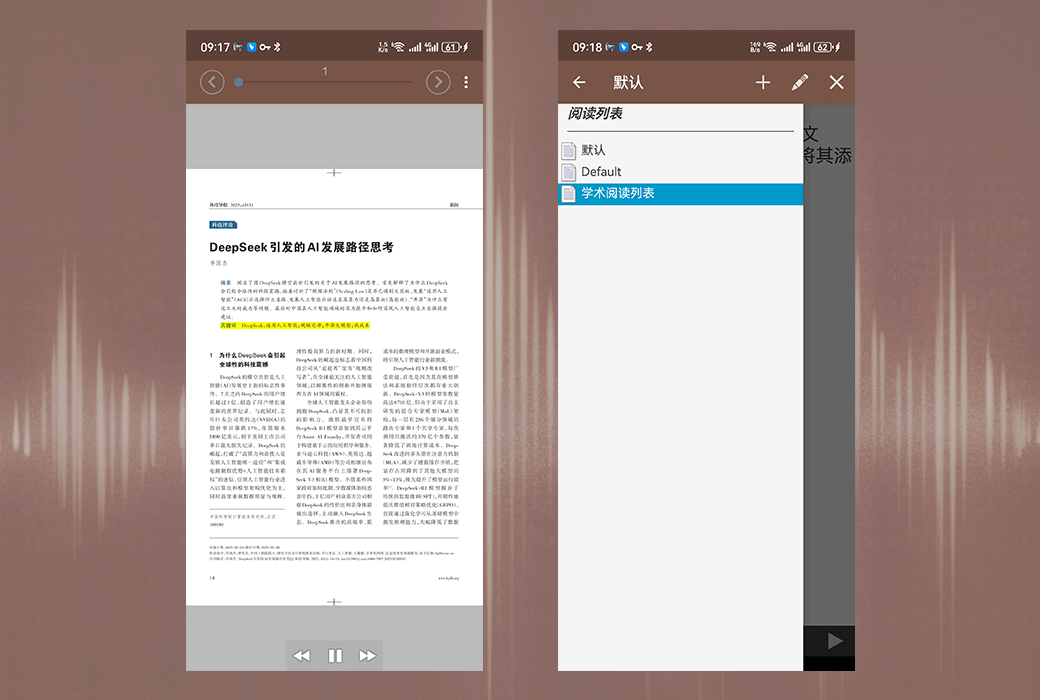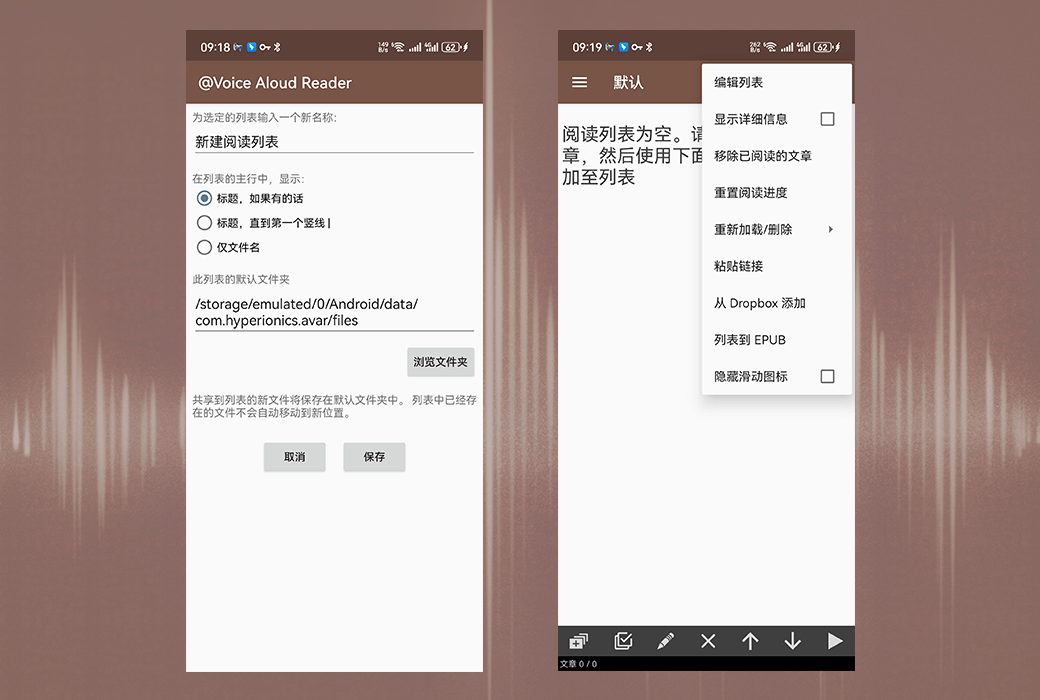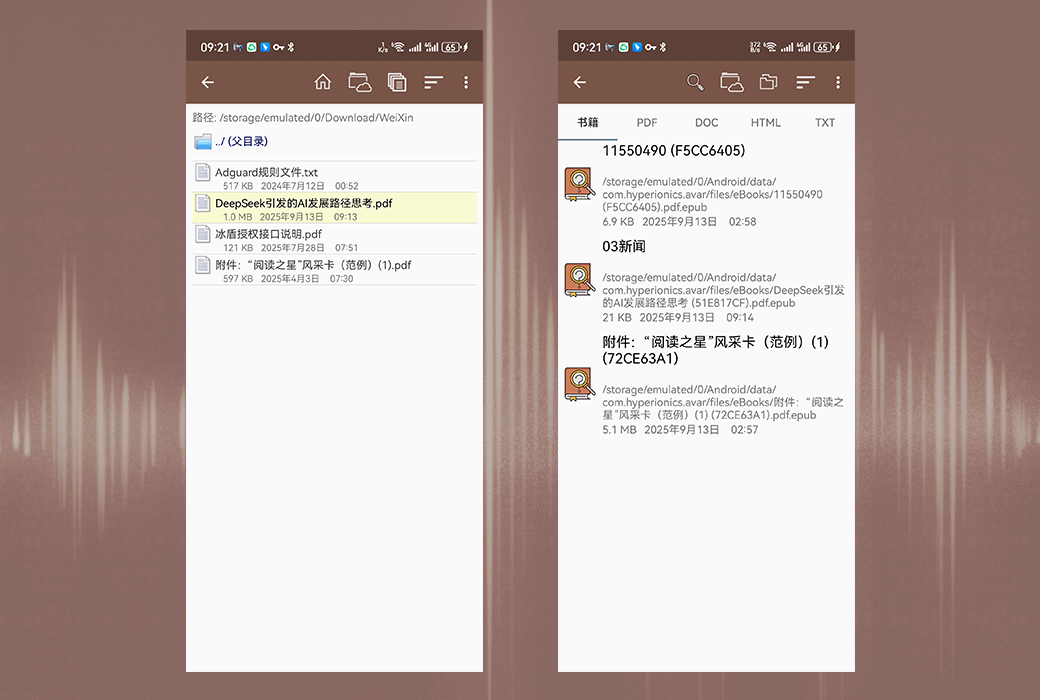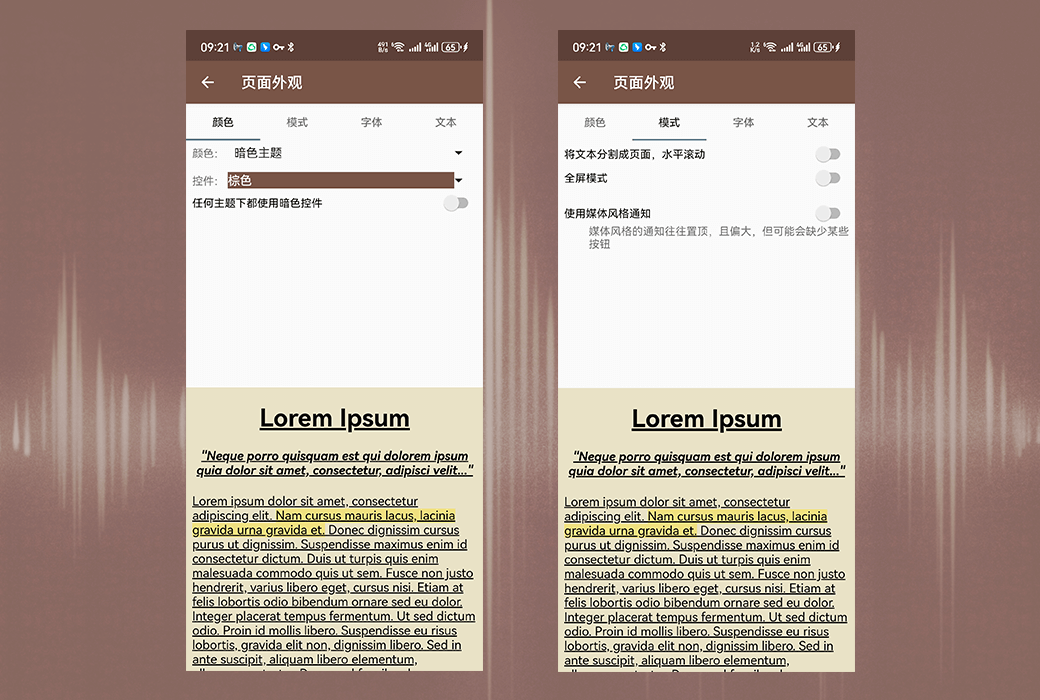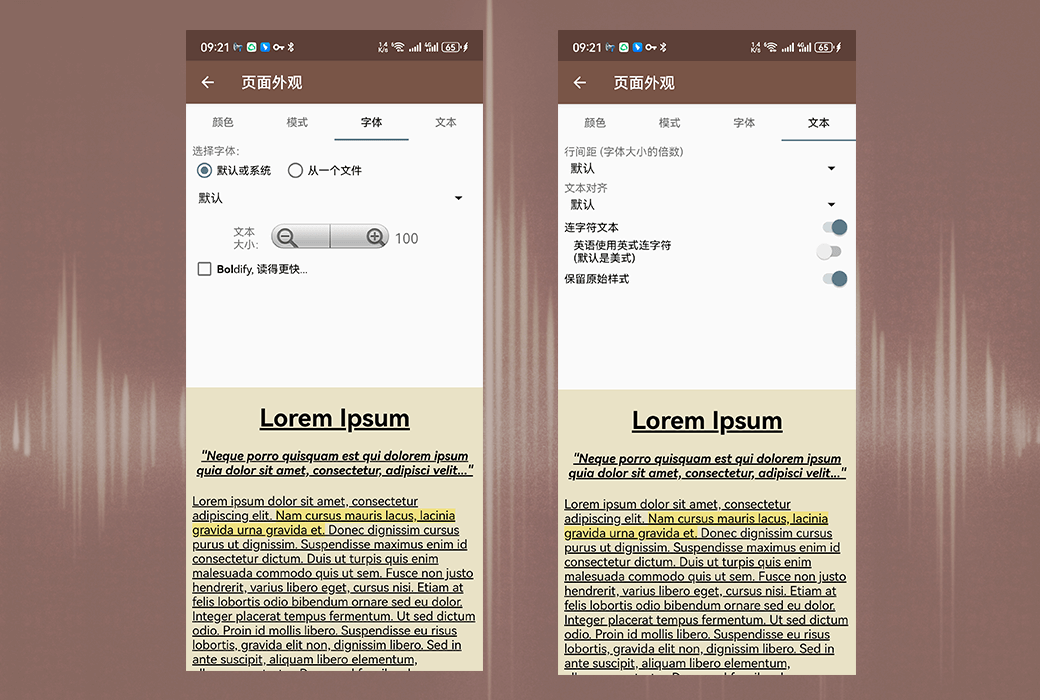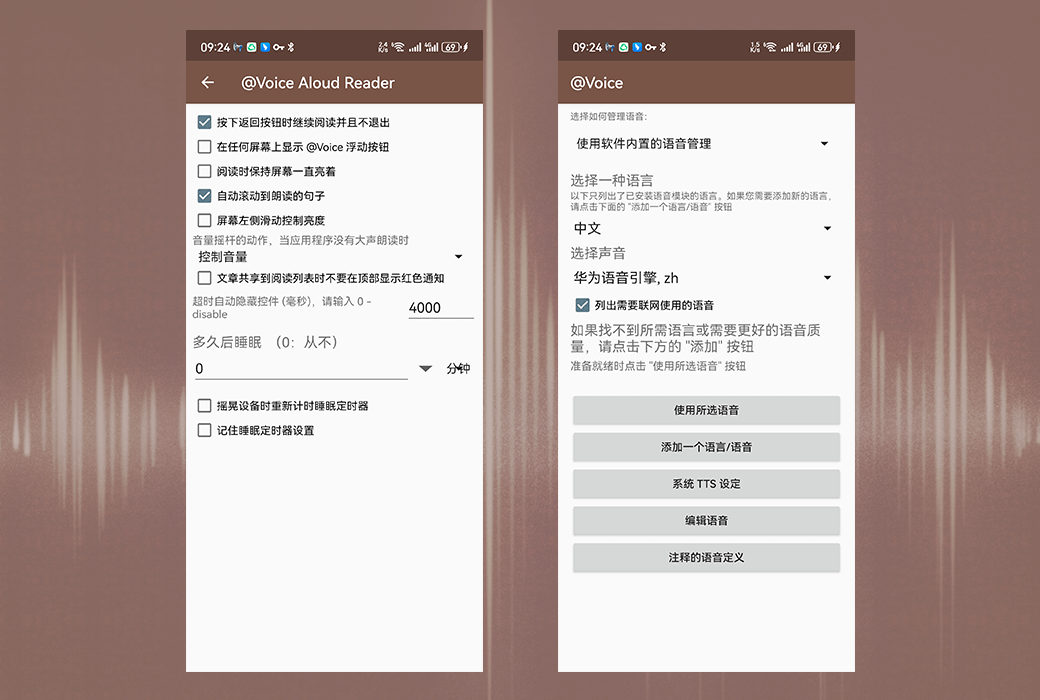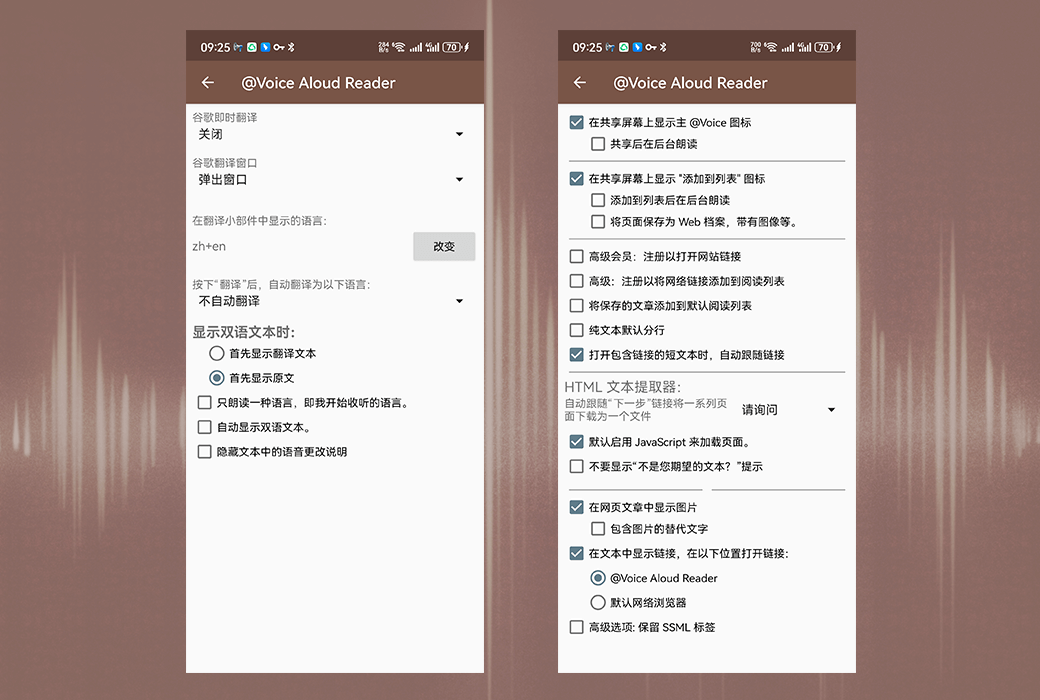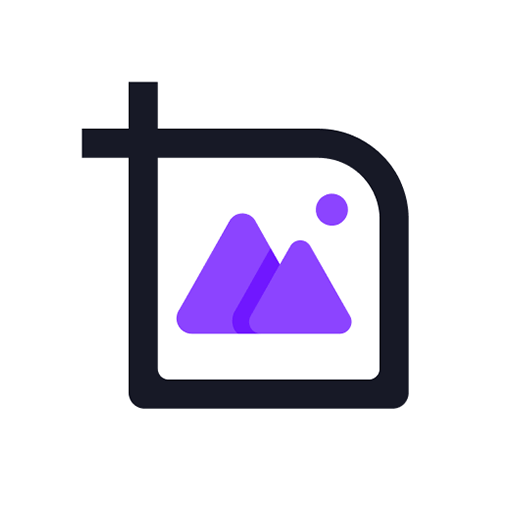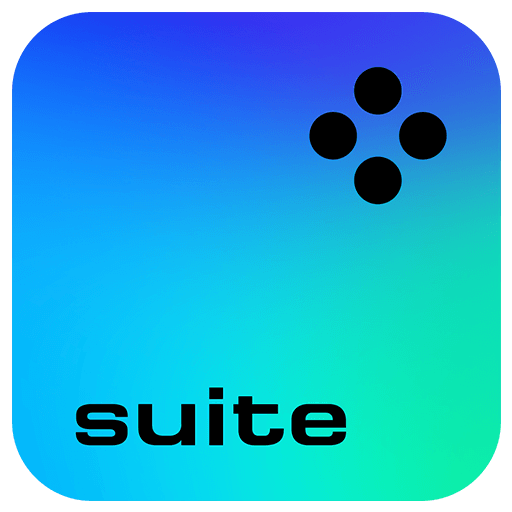您还未登录,登录后可获得更好的体验
 @Voice Aloud Reader 离线文本语音朗读器工具软件
@Voice Aloud Reader 离线文本语音朗读器工具软件

活动规则
1、活动时间:{{ info.groupon.start_at }} ~ {{ info.groupon.end_at }}。
1、活动时间:售完即止。
2、拼团有效期:{{ info.groupon.expire_days * 24 }}小时。
3、拼团人数:{{ info.groupon.need_count }}人。
拼团须知
1、拼团流程:加入/发起团购并成功支付 - 在有效期内拼团人数满足活动要求人数 - 拼团成功!
2、如果不能在有效期间满足活动人数则拼团失败,已支付的金额会原路退回。
3、拼团要求人数和活动时间在不同商品的中可能会不一样,请注意看活动规则。
@Voice Aloud Reader - Android 安卓应用程序 - 朗读文本 来自网页、新闻文章、长电子邮件、短信、PDF 文件、电子书等。
重要提示:您需要在设备上安装文本转语音引擎和语音 使用这个应用程序。如果您还没有,请从 Play 商店取货。例子: Google 语音服务(预装在大多数 Android 设备上), Vocalizer TTS、Acapela TTS、Cereproc、RHVoice TTS 等。如果需要,您可以使用多个。
购买高级许可证从主 @Voice Aloud Reader 应用程序中删除所有广告 并启用一些高级功能。高级许可证是永久性的,可以在任何 Android 设备上使用。
@Voice Aloud Reader 功能特点:
- 单击任何应用程序中的“共享”、“通过电子邮件发送”按钮或菜单项以发送文本 您可以向 @Voice Aloud Reader 朗读,以便通过扬声器或耳机进行朗读。
- 如果“共享”不可用,请在其他应用程序中复制文本并将其粘贴到@Voice 用于大声朗读。
- 从 Android 文件系统打开文本、PDF、DOC、EPUB/MOBI/FB2 或 HTML 文件以进行大声朗读。
- 将 Voice 中打开的文章保存到文件中以供以后收听。构建 许多文章的收听列表,以便不间断地收听 其他。根据需要对列表进行排序,例如,更重要的文章优先。
- 将口语文章录制到声音文件 - WAV 支持(未压缩)或 OGG(压缩)格式。
- 使用 Android 本地文本转语音语音,或者如果您愿意 - 云语音 谷歌 (WaveNet)、亚马逊 (Polly TTS) 或 Microsoft (Azure TTS)。请注意, 云语音分别是谷歌、亚马逊或Microsoft的付费服务, 尽管他们每个人都每月提供一些免费使用。
- 使用特殊注释切换语音甚至语言 在文本中。阅读更多内容: https://hyperionics.com/atVoice/VoiceChanges.html
- 轻松控制语音生成器的音量、音调和语速。
- 根据需要使用有线或蓝牙耳机按钮暂停/恢复语音,以及 点击下一个/上一个按钮按句子跳转,长按切换到 列表中的下一篇/上一篇文章。
- 可自动识别文章语言并使用适当的TTS 语音(如果可用),或使用“选择 language“菜单项。
- 段落之间额外暂停的选项,一旦有新的段落就开始说话 文章已加载或等待按下按钮,有线时开始/停止通话 耳机插头已插入/拔出。
- 可选的睡眠定时器可在给定超时后停止语音。
关于权限:
需要完全的互联网访问,因为来自网络的“共享”功能 浏览器和我尝试过的任何新闻阅读应用程序,只向我们发送 URL 地址 (http://something......他们不发送文章的全文,所以 Voice有从互联网下载文章以便能够大声朗读或保存 以备后阅。只需在一个应用程序中使用复制文本功能,并将其粘贴即可 @Voice,或者将一个应用程序中的全文保存到存储并打开文件 @Voice,您可以避免互联网连接,但这不是很方便。

官方网站:https://hyperionics.com/atVoice/
下载中心:https://voice-aloud-reader.apsgo.cn
发货时间:人工在线处理
运行平台:Andriod
界面语言:支持中文界面显示,多语言可选。
更新说明:终身更新使用。
买前试用:购前可免费试用。
如何收货:购买后,激活信息会以邮件的形式发送到下单时的邮箱,同时可在个人中心,我的订单中查看对应的产品激活码。
设备数量:不限安装设备数量。
更换电脑:原电脑卸载,新电脑激活。
激活引导:https://voice-aloud-reader.apsgo.com/forum/4680
特殊说明:待添加。

合作洽谈
{{ app.qa.openQa.Q.title }}
@Voice Aloud Reader 使用手册?
Voice Aloud Reader 是一款能够在安卓设备上通过设备安装的语音合成引擎(TTS)朗读文本的应用程序。你可以用它来听新闻应用(例如 Flipboard、BBC News、NPR News 等)中尚未提供音频的文章、网页、电子邮件以及任何可以通过安卓“分享”或复制/粘贴功能导出文本的内容。
本手册最重要的部分是关于如何将要朗读的内容导入到 @Voice 应用中,因此我们将在“1. 获取内容”部分开始介绍。接下来,我们将在“2. 菜单和控制”部分讨论程序的操作,最后在“3. 高级主题”部分结束。所有这些部分都很重要,所以请尽量阅读它们,我们已经尽量使它们简洁明了。
我们还为你准备了一些在 YouTube 上的视频教程(仅提供英文版本),你可以选择观看。
1. 获取内容
你可以通过三种方式将文本导入到 @Voice 中:使用其他应用中的“分享”功能、在其他应用中复制文本并粘贴到 @Voice 屏幕上,或者从设备的文件系统中打开文本和 HTML 文件。“分享”功能是最实用的,因此我们从这里开始介绍。
1.1 使用其他应用中的“分享”功能将文本发送到 @Voice
在安卓网页浏览器中,当你看到一篇有趣的新闻文章,想要立即收听或稍后添加到 @Voice 列表中收听时,按下菜单按钮(右上角的三个垂直点按钮),找到“分享”或“分享页面”菜单项,或者一个带有三个连接点的按钮  。点击它,你将看到一个可以接受网页的已安装应用列表。如果你想现在在 @Voice 中收听或阅读文本,点击列表中的 @Voice 按钮;如果你想将这个网页保存到稍后要阅读/收听的文章列表中,点击“@Voice 添加到列表”按钮。
。点击它,你将看到一个可以接受网页的已安装应用列表。如果你想现在在 @Voice 中收听或阅读文本,点击列表中的 @Voice 按钮;如果你想将这个网页保存到稍后要阅读/收听的文章列表中,点击“@Voice 添加到列表”按钮。
在许多其他应用中,尤其是在新闻阅读应用中,你可能会找到一个类似的菜单功能,或者一个带有如下图标的“分享”按钮。如果没有“分享”按钮,你也可以使用“通过电子邮件发送”功能,例如带有以下图标的按钮。有些应用始终在屏幕的顶部或底部显示这些按钮。在其他应用中,你需要轻触文本以显示这些按钮(例如 BBC News、Flipboard)。
1.2 使用复制/粘贴将文本导入到 @Voice
在许多显示文本的程序中,你可以按住手指在文本上,使“复制句柄”出现——通常是蓝色标记。你可以拖动这些句柄来选择要复制的文本范围,或者通常你也会看到一个“全选”按钮在顶部来选择所有文本。然后点击“复制”按钮——它可能在顶部或底部,或者在“溢出三个垂直点”按钮下。所选文本现在已保存在内部的“剪贴板”缓冲区中。当你回到 @Voice 时,从菜单中选择“粘贴文本”,或者如果可见的话,点击顶部的粘贴按钮,现在你可以开始收听这段文本,或者使用“保存”按钮/菜单将其保存以供稍后使用。
1.3 从设备存储中打开文件
在 @Voice 主屏幕上,点击顶部的“打开”按钮。它有两种模式可供选择,你可以通过顶部标记为书籍、PDF、DOC、HTML 和 TXT 的标签来按文件类型浏览,也可以切换到“按文件夹浏览”模式,这将带你进入我们的文件浏览器,并显示应用程序默认文件夹下的内容,路径为 /sdcard/Android/data/com.hyperionics.avar/files。你可以通过点击“父文件夹”项来浏览文件夹,进入其他子文件夹,并从中选择文件以打开进行阅读。我们的简单文件浏览器还提供了重命名和删除选定文件的功能。你也可以点击任何文件以显示一个提示来删除它,而轻触则只会突出显示这个文件名,让你可以点击底部右侧的“选择”按钮。
2. 菜单和控制
@Voice 屏幕由三部分组成:顶部菜单栏、加载要朗读文章文本的较大中间部分,以及底部控制栏。

2.1 底部控制栏
底部控制栏提供了开始/暂停/恢复语音的按钮,以及移动到上一句和下一句的按钮。还有一个可选的重复按钮(用于重复文章或整个列表),默认情况下是隐藏的,可以在设置菜单下的屏幕和睡眠计时器设置中启用。最右边的小按钮可以让你展开控制面板到更完整的版本,带有语音控制功能,或者将其折叠回去以查看更多文本。下面的图片显示了 @Voice 控制面板在展开状态下的样子:
2.2 中间文本区域
这是加载要朗读的文章文本的地方——或者如果你愿意的话,也可以从屏幕上阅读。你可以用手指上下移动文本,或者在切换到水平滚动模式后水平移动以改变“页面”。双击任何句子来突出显示它——如果你点击播放按钮,这就是朗读将从中恢复的地方。
长按那里的一个单词来选择它——会出现选择句柄,以及一个额外的工具栏,我称之为参考工具栏。你可以通过移动蓝色句柄来扩大文本的选择范围,并使用参考工具栏上的按钮对选择进行操作,例如复制它、使用谷歌翻译、在字典中查找单词、设置书签、访问和搜索维基百科等。文本选择句柄和参考工具栏如下所示:
参考工具栏上的按钮,从左到右分别是:字典、谷歌翻译、复制、全选、搜索选定文本、书签和更多功能的菜单,在那里你可以找到维基百科、谷歌、分享选定文本、翻译设置、字典设置和编辑语音访问。
2.3 菜单
@Voice 菜单按钮位于屏幕右上角,是一个带有三个垂直点的按钮。如果空间允许,一些最常用的菜单功能可能会作为按钮出现在屏幕顶部,它们是搜索、打开、重新加载或清除、页面查看按钮,有时还会更多。实际上显示哪些按钮取决于你的设置,在菜单的“设置”部分下的“在顶部栏显示的额外按钮”项目,当然还有可用空间。下面是我设备上的顶部栏的样子:
按钮从左到右分别是:
阅读列表和电子书目录访问按钮 文本搜索按钮 文件打开按钮 重新加载或清除按钮——一个小的额外菜单,用于清除主窗口中的文本、重新加载它、更改查看参数等。 页面查看按钮——用于更改屏幕颜色、夜间模式、字体和文本大小、从垂直滚动切换到水平滚动等。
我设备上剩下的三个按钮是由用户(我)配置的,分别是书签、设置和粘贴按钮,最后是带有三个垂直点的主菜单按钮。
3. 高级主题
3.1 阅读列表
阅读列表是 @Voice 最重要和最有用的功能之一。它可以通过菜单行中的这个按钮访问。在阅读列表屏幕的底部,你会再次看到一排按钮来管理它——添加新文件到列表(+按钮)、从列表中移除文件(X 按钮)、将选定文章在列表中向上或向下移动(蓝色箭头)以及开始阅读选定文章(蓝色三角形)。
+按钮会再次带你进入一个文件管理器屏幕,在那里你可以标记文件以添加和从列表中移除,并且还有其他文件管理选项,比如选择所有或不选择任何文件、删除选定文件以及将选定文件移动到其他文件夹。
一旦你开始朗读列表中选定的一篇文章,在完成那篇文章后,程序会发出一声锣声并继续朗读下一篇文章。你也可以在 @Voice 主屏幕上水平滑动以转到列表中的下一篇文章或上一篇文章,或者长按耳机上的下一首/上一首按钮进行跨文章导航。
3.2 文本加载选项
默认情况下,当你将网页或新闻文章发送到 @Voice 时,它会尝试只提取文章文本,并跳过页面上的菜单、导航链接、广告,也许还会跳过读者评论。这个功能可能对 95% 的网页和文章都能正确工作,为你节省了收听无聊部分的时间,但要使其 100% 准确几乎是不可能的。如果你在 @Voice 中打开一个页面并发现有些文本缺失,点击顶部的重新加载或清除按钮并选择“加载完整页面文本”功能。@Voice 现在将显示页面上找到的所有文本。在这样的切换之后,你可以随时再次使用菜单,在需要时切换回“仅重要文本”选项。如果你保存了一篇文章,@Voice 也会记住你想要如何阅读它(完整文本或仅重要文本),下次你打开它时会以相同的方式加载。
3.3 设置语言和语音
默认情况下,@Voice 会自动识别任何给定文章所使用的语言,并自动选择相应的语音合成语音来朗读它。如果你想手动设置语言,或者至少对于某些语音合成引擎来说——手动选择给定语言的几种语音之一——按下右下角的带有向上箭头的圆形按钮,然后按下“更改语音或语言”按钮。
3.4 设置
在这个菜单功能下,你可以进一步自定义 @Voice 的操作——查看所有给定的选项并根据需要进行更改。选择包括:
语音设置——决定 @Voice 是否在你打开它或打开一篇新文章时立即开始朗读,还是等待你按下“播放”按钮。这个屏幕还提供了与不同耳机按钮操作、睡眠计时器等相关选项。
文本、图标和阅读列表——选择哪些@Voice 图标应该出现在“通过……分享”系统屏幕上,是否希望自动将保存的文章添加到阅读列表中,是否显示缩放控件等。
Dropbox 同步设置——自定义与 Dropbox 同步相关的选项,例如连续同步或按需同步,仅在 WiFi 环境下同步以节省流量费用等。
@Voice 文件夹位置——如果需要,可以移动@Voice 用于保存文章和设置的文件夹位置,例如移动到可移动的 SD 卡上。
TTS 设置——打开系统屏幕以更改 TTS 设置,例如选择不同的 TTS 引擎。
4. 有用链接
对于其“编辑语音”功能(在菜单-设置中),@Voice 使用了以下特定的正则表达式实现,尽管任何网上的正则表达式参考或教程都可以使用:
http://www.regexlab.com/en/deelx/syntax.htm
5. 视频教程
与其阅读关于如何使用@Voice 的长段落,你可以观看我们的三个简短视频课程,每个大约 5 分钟长。这些教程仅提供英文版本,并且是用较旧版本的@Voice Aloud Reader 录制的,但其中大部分内容仍然有效。请通过点击以下链接观看:
欢迎提出改进建议和报告错误——请将它们发送到下面的电子邮件地址。感谢您的支持,并祝您使用愉快!